Hur man ändrar standard Google-konto

Använder du flera Google-konton på Android och PC och vet inte hur man ändrar standard Google-konto? Läs vidare för att lära dig de hemliga stegen.
Det finns appar som du ständigt använder. Vissa har till exempel alltid en anledning att öppna WhatsApp; det är antingen att titta på någons status eller kontrollera om du har ett meddelande och inte har blivit meddelad om det.
Det är inte ett stort besvär att lämna appen du använder för tillfället för att gå till din startskärm för att öppna en annan. Men om det är något som inte kan göra saker ännu lite snabbare är det alltid värt ett försök.
Eftersom vi alla har en app som används ofta är det skönt att ha snabb tillgång till den appen. Om du inte ens behövde gå till enhetens startskärm för att öppna, skulle det få saker att gå ännu snabbare. Tack vare en app som heter Floating Bar LG V30 , kan du alltid ha tillgång till dina favoritappar medan du gör flera saker.
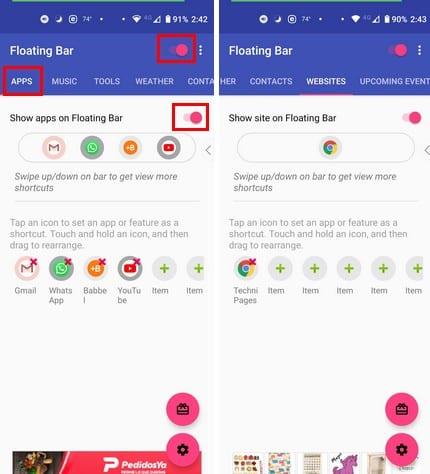
Det finns olika saker du kan lägga till den flytande baren. Du kan till exempel lägga till appar, Musik, Verktyg, Väder, Kontakter, Webbplatser, Kommande evenemang och Senaste appar. Låt oss säga att du vill lägga till appar till den flytande stapeln. Appen låter dig lägga till totalt 20 appar och du kan även ändra ordningen på apparna.
Du kommer först bara att se totalt fem appar, men för att se resten sveper du uppåt eller nedåt och de återstående apparna kommer att dyka upp på de andra raderna. För att justera den flytande stången, tryck på kugghjulet längst ner till höger. Du kan justera saker som:
Genom att trycka på prickarna uppe till höger kan du köpa appen och ta bort annonserna. Du kommer också att se alternativ för att donera till utvecklaren så att appen kan förbättras. Den flytande stapeln kommer att ha en ikon på skärmen med en pil som pekar åt höger. Tryck bara på pilen för att öppna fältet för att se dina appar.
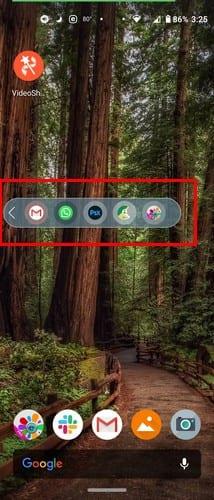
Om du inte är nöjd med positionen där den flytande stapeln är, är det möjligt att dra den till vilken annan position som helst. För att lägga till eller ta bort appar måste du trycka på appikonen. Det finns inget sätt att öppna appen genom den flytande stapeln eftersom allt du kan göra är att titta och trycka på appen du vill öppna.
Den flytande stapeln är väldigt användbar eftersom du aldrig vet när du behöver använda och app så snart som möjligt. Till exempel, när du tittar på TikTok-videor och du plötsligt kommer ihåg att du inte skickade det jobbmailet till morgondagens möte.
Använder du flera Google-konton på Android och PC och vet inte hur man ändrar standard Google-konto? Läs vidare för att lära dig de hemliga stegen.
Facebook-berättelser kan vara mycket roliga att göra. Här är hur du kan skapa en berättelse på din Android-enhet och dator.
Fyller det på din Android? Lös problemet med dessa nybörjarvänliga tips för alla enheter.
Hur man aktiverar eller inaktiverar stavningskontrollfunktioner i Android OS.
En handledning som visar hur du aktiverar utvecklaralternativ och USB-felsökning på Samsung Galaxy Tab S9.
Älskar du att läsa e-böcker på Amazon Kindle Fire? Lär dig hur du lägger till anteckningar och markerar text i en bok på Kindle Fire.
Jag ger en lista över saker du kan prova om din Android-enhet verkar starta om slumpmässigt utan uppenbar anledning.
Vill du lägga till eller ta bort e-postkonton på din Fire-surfplatta? Vår omfattande guide går igenom processen steg för steg, vilket gör det snabbt och enkelt att hantera dina e-postkonton på din favorit enhet. Missa inte denna viktiga handledning!
En handledning som visar två lösningar på hur man permanent förhindrar appar från att starta vid uppstart på din Android-enhet.
Behöver du nedgradera en app på Android-enhet? Läs den här artikeln för att lära dig hur du nedgraderar en app på Android, steg för steg.






